
En este tutorial, le mostraremos cómo instalar Cacti Monitoring en Ubuntu 18.04 LTS. Para aquellos de ustedes que no lo sabían, Cacti es un sistema de monitoreo de red basado en la web y de código abierto. y una herramienta gráfica diseñada como una aplicación front-end para la herramienta de registro de datos estándar de la industria y de código abierto RRDtool. Es utilizada por las empresas de TI y almacena toda la información necesaria sobre el ancho de banda, el uso del disco duro, el uso de la CPU, el promedio de carga, Estadísticas de RAM, etc. en una base de datos MySQL. Cacti crea gráficos y los completa con datos. Ofrece compatibilidad con SNMP, plantillas de terceros y complementos, y tiene autenticaciones de usuario integradas y funciones de permisos de usuario.
Este artículo asume que tiene al menos conocimientos básicos de Linux, sabe cómo usar el shell y, lo que es más importante, aloja su sitio en su propio VPS. La instalación es bastante simple y asume que se están ejecutando en la cuenta raíz, si no, es posible que deba agregar 'sudo ' a los comandos para obtener privilegios de root. Le mostraré la instalación paso a paso de Cacti Monitoring en un servidor Ubuntu 18.04 (Bionic Beaver).
Instalar Cacti Monitoring en Ubuntu 18.04 LTS Bionic Beaver
Paso 1. Primero, asegúrese de que todos los paquetes de su sistema estén actualizados ejecutando el siguiente apt-get comandos en la terminal.
sudo apt-get update sudo apt-get upgrade
Paso 2. Instale el servidor LAMP (Linux, Apache, MariaDB y PHP).
Se requiere un servidor LAMP Ubuntu 18.04. Si no tiene LAMP instalado, puede seguir nuestra guía aquí. Además, instale todos los módulos PHP necesarios:
apt-get install php7.1-cli php7.1-gd php7.1-opcache php7.1-mysql php7.1-json php7.1-mcrypt php7.1-xml php7.1-curl
Paso 3. Configuración de MariaDB para Cacti.
De forma predeterminada, MariaDB no está reforzado. Puede proteger MariaDB utilizando mysql_secure_installation texto. debe leer y debajo de cada paso cuidadosamente que establecerá una contraseña de root, eliminará usuarios anónimos, no permitirá el inicio de sesión de root remoto y eliminará la base de datos de prueba y accederá a MariaDB seguro:
mysql_secure_installation
Configúralo así:
- Set root password? [Y/n] y - Remove anonymous users? [Y/n] y - Disallow root login remotely? [Y/n] y - Remove test database and access to it? [Y/n] y - Reload privilege tables now? [Y/n] y
A continuación, debemos iniciar sesión en la consola de MariaDB y crear una base de datos para Cacti. Ejecute el siguiente comando:
mysql -u root -p
Esto le pedirá una contraseña, así que ingrese su contraseña raíz de MariaDB y presione Enter. Una vez que haya iniciado sesión en su servidor de base de datos, debe crear una base de datos para Instalación de cactus:
Ccreate database cacti; GRANT ALL ON cacti.* TO cactiuser@localhost IDENTIFIED BY 'cactipassword'; flush privileges; exit
El usuario de la base de datos recién creado (cactiuser) debe tener acceso a la tabla mysql.time_zone_name. Para hacerlo, importe mysql_test_data_timezone.sql a la base de datos mysql:
mysql -u root -p mysql < /usr/share/mysql/mysql_test_data_timezone.sql
Luego, inicie sesión en MariaDB:
mysql -u root -p
Otorgar permiso a cactiuser:
GRANT SELECT ON mysql.time_zone_name TO cactiuser@localhost; flush privileges; exit
Paso 4. Instalación de los paquetes de Cacti.
Instalar SNMP y SNMP y RRDtools:
sudo apt-get install snmp snmpd snmp-mibs-downloader rrdtool
Ahora use el siguiente comando para instalar Cacti:
apt-get install cacti cacti-spine
Durante el proceso de instalación, se le pedirá que configure Cacti con algunas opciones para seleccionar entre las opciones disponibles. En primer lugar, elija el servidor web que desea usar para configurar con Cacti como si estuviéramos usando Apache, y luego presione la tecla 'OK' para continuar:
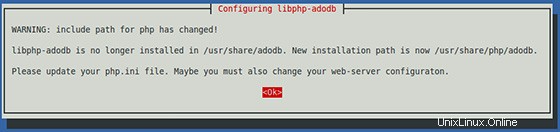
Ahora te pedirá un servidor web que usarás, elegimos Apache2 ya que eso es lo que instalamos en las dependencias.
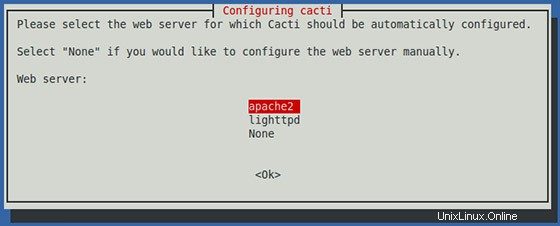
A continuación, le pedirá que configure la base de datos Cacti, seleccione Sí.
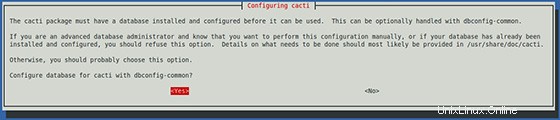
Ahora le pedirá su contraseña de root de la base de datos MySQL/MariaDB.

Una vez que se complete el proceso de instalación, deberá reiniciar todos los servicios para reflejar los cambios realizados:
systemctl restart apache2.service systemctl restart mysql.service systemctl restart snmpd.service
Paso 5. Acceso a cactus.
Cacti estará disponible en el puerto HTTP 80 de manera predeterminada. Abra su navegador favorito y vaya a http://yourdomain.com/cacti o http://server- ip/cacti y complete los pasos necesarios para finalizar la instalación. Obtendrá la "Guía de instalación de Cacti" en la pantalla. Haga clic en el botón 'Siguiente'.
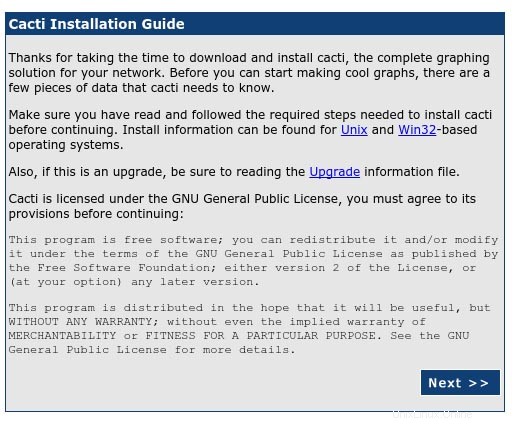
En la siguiente pantalla, obtendrá un botón desplegable. Debido a esta nueva instalación, seleccione 'Nueva instalación' y haga clic en el botón 'Siguiente'.
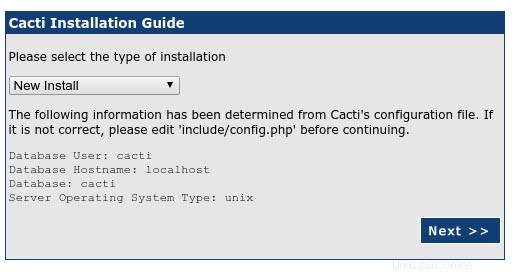
Cacti ahora buscará los paquetes que necesita para ejecutarse correctamente. Asegúrese de que todas las comprobaciones aparezcan con un estado "OK" y luego haga clic en Finalizar.
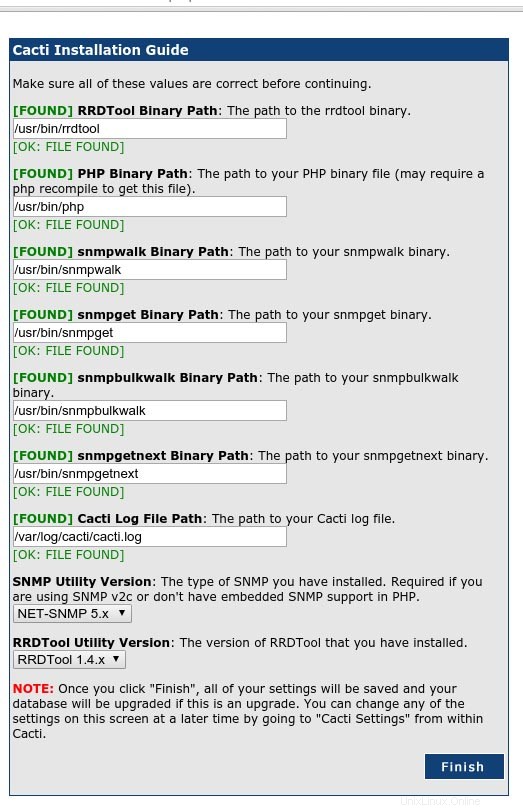
La siguiente página es la página de inicio de sesión. La primera vez que inicie sesión en Cacti, use admin como nombre de usuario y contraseña.
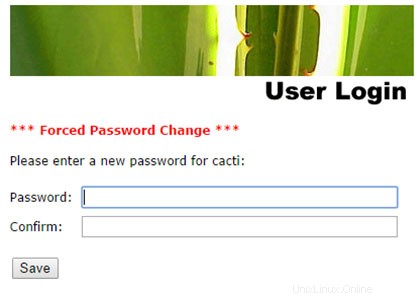
¡Felicitaciones! Ha instalado Cacti con éxito. Gracias por usar este tutorial para instalar Cacti Monitoring en el sistema Ubuntu 18.04 LTS (Bionic Beaver). Para obtener ayuda adicional o información útil, le recomendamos que consulte el sitio web oficial Sitio web de monitoreo de cactus.